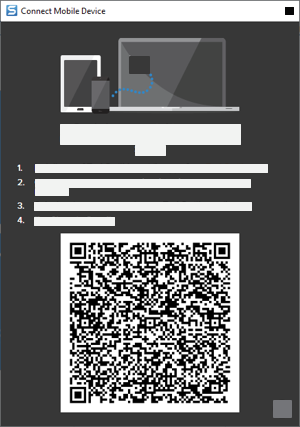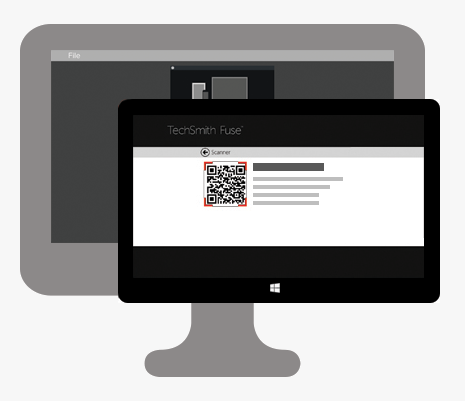En este tutorial trataremos los siguientes temas:
TechSmith Fuse es una aplicación para móvil que permite enviar imágenes y vídeos desde tu móvil directamente a Snagit. Puedes realizar capturas, colaborar y acceder a tu contenido desde cualquier lugar.
Fuse está disponible en Google Play Store o en el App Store y es compatible con dispositivos móviles con los siguientes sistemas operativos:
- iOS 13.6 y versiones posteriores (teléfonos y tabletas)
- Android 7.0 y versiones posteriores
Importar con TechSmith Fuse
- Conecta el ordenador y el dispositivo móvil a la misma red.
- Instala TechSmith Fuse desde Google Play Store o el App Store en el dispositivo móvil.
- En el ordenador, activa Compartir con móvil en Snagit:
- En Windows, selecciona Snagit Editor > Editar > Preferencias del Editor > pestaña Avanzado > Permitir compartir en Snagit.
- En Mac, selecciona el menú Snagit > Ajustes (macOS 13 o versión posterior) o Preferencias (macOS 12 o versión posterior) > pestaña Avanzado > Activar uso compartido.
- En Snagit Editor, selecciona Archivo > Conectar dispositivo móvil. Aparecerá el diálogo Conectar dispositivo móvil.
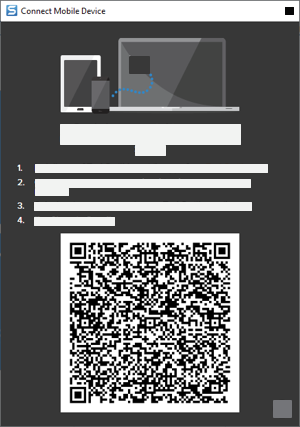
- Abre TechSmith Fuse en tu dispositivo móvil.
- Selecciona el medio que quieras enviar:
- Pulsa Library (Biblioteca) para importarlo desde el dispositivo o seleccionar un medio existente.
- Pulsa Video (Vídeo) para grabar un vídeo.
- Pulsa Photo (Foto) para hacer una foto.
- Pulsa Share (Compartir) y selecciona Snagit.
- Aparecerá el escáner. Apunta con la cámara al código QR del diálogo Conectar dispositivo móvil del ordenador. Consulta Sugerencias para escanear el código QR.
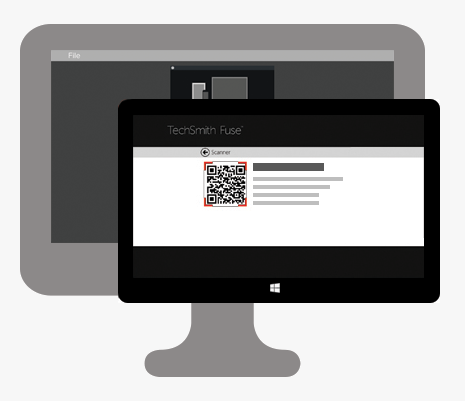
TechSmith Fuse se conecta a Snagit y la imagen o el vídeo se envía a la bandeja de Snagit Editor.
Sugerencias para escanear el código QR
Sigue estas sugerencias para escanear el código QR con TechSmith Fuse en tu dispositivo móvil:
- Verifica que el dispositivo está conectado a la misma red que el ordenador que está ejecutando Snagit.
- Apunta con la cámara del dispositivo al código QR de la pantalla del ordenador.
- Coloca la cámara de modo que el código QR quede centrado, con las esquinas dentro de la pantalla del escáner en TechSmith Fuse en el dispositivo móvil o tableta.
Acerca de la conexión de TechSmith Fuse y Snagit
- Al abrir el diálogo Conectar dispositivo móvil se activa la opción Compartir con móvil en las preferencias de Snagit.
- Debes escanear el código QR en Snagit para establecer una conexión entre el dispositivo móvil y Snagit para enviar archivos desde el móvil.
- Tu dispositivo móvil y el ordenador que ejecuta Snagit deben estar conectados a la misma red.
- Debes tener Snagit abierto en el ordenador.
Acerca de Compartir con móvil con TechSmith Fuse
Compartir con móvil permite a Snagit recibir archivos desde TechSmith Fuse. Esta opción está desactivada de forma predeterminada y solo se activará si:
- Conectas TechSmith Fuse a Snagit desde un dispositivo móvil.
- Selecciona Snagit Editor > Editar > Preferencias del Editor > pestaña Avanzado > Permitir compartir en Snagit (solo Windows).
Cuando Compartir con móvil está activado, puedes conectar Fuse a Snagit. Compartir con móvil seguirá ejecutándose hasta que se desconecte.
Nota: Snagit abre un puerto en el ordenador para establecer una conexión segura entre el dispositivo móvil y Snagit. Si te preocupa que la conexión quede abierta después de que hayas transferido los archivos desde Fuse, puedes desactivar Compartir con móvil.
Desactivar uso compartido con móvil
- En Windows, selecciona Snagit Editor > Editar > Preferencias del Editor > pestaña Avanzado > Permitir compartir en Snagit.
- En Mac, selecciona el menú Snagit > Ajustes (macOS 13 o versión posterior) o Preferencias (macOS 12 o versión posterior) > pestaña Avanzado > Desactivar uso compartido.
El uso compartido con móvil también se puede desconectar si se interrumpe. Este caso se puede dar cuando:
- La red o el router aparecen desconectados o se deben restablecer.
- El ordenador genera automáticamente nuevas direcciones IP.
- Has cambiado de proveedor de red.
Solución de problemas de TechSmith Fuse
Si TechSmith Fuse no puede conectarse o enviar archivos a Snagit, comprueba lo siguiente:
No es posible enviar archivos desde TechSmith Fuse a Snagit
Si no puedes enviar archivos desde TechSmith Fuse a Snagit Editor, comprueba lo siguiente:
- Asegúrate de que Snagit está abierto en el ordenador cuando envíes los archivos de TechSmith Fuse a Snagit.
- Asegúrate de que Compartir con móvil está activado:
- En Windows, selecciona Snagit Editor > Editar > Preferencias del Editor > pestaña Avanzado > Permitir compartir en Snagit.
- En Mac, selecciona el menú Snagit > Ajustes (macOS 13 o versión posterior) o Preferencias (macOS 12 o versión posterior) > pestaña Avanzado > Activar uso compartido.
- Debes escanear el código QR en Snagit para establecer una conexión entre el dispositivo móvil y Snagit para enviar archivos desde el móvil.
- Tu dispositivo móvil y el ordenador que ejecuta Snagit deben estar conectados a la misma red.
- Comprueba el router o la red inalámbrica.
- Comprueba los ajustes de la red o del cortafuegos.
No es posible escanear el código QR
Si TechSmith Fuse no puede escanear el código QR que aparece en el diálogo Conectar dispositivo móvil (Snagit Editor > Archivo > Conectar dispositivo móvil), comprueba lo siguiente:
- Verifica que el dispositivo está conectado a la misma red Wi-Fi que el ordenador que está ejecutando Snagit.
- Apunta con la cámara del dispositivo al código QR de la pantalla del ordenador.
- Coloca la cámara de modo que el código QR quede centrado, con las esquinas dentro de la pantalla del escáner en TechSmith Fuse en el dispositivo móvil o tableta.
No aparece el código QR
En Snagit aparece un mensaje de error en el diálogo Conectar dispositivo móvil (Snagit Editor > Archivo > Conectar dispositivo móvil) si no es posible generar un código QR.
Puede que no se genere un código QR si:
- La red o el router están desconectados o se deben restablecer.
- El puerto especificado ya se está utilizando.
Si el código QR no se genera:
- Comprueba los ajustes de la red o del cortafuegos.
- Conecta el equipo y el dispositivo móvil a una red distinta.
- Consulta este artículo de soporte.
Nota: este tutorial es para la versión 2024 de Snagit. Las versiones anteriores pueden tener un aspecto o funcionamiento diferente.